
Obsah:
- Autor John Day [email protected].
- Public 2024-01-30 08:22.
- Naposledy změněno 2025-06-01 06:08.


Dobrý den, toto je DJI Spark s názvem Little Big Red Beard. Je v hrubém stavu, mířil do koše, než jsem ho zachránil. Poslední nehoda LBRB měla za následek zlomeninu nohy a kdo ví co ještě.
To byla moje únavná cesta, aby se malý velký červený plnovous nerecykloval.
Krok 1: Pojďme identifikovat vše, co je špatně
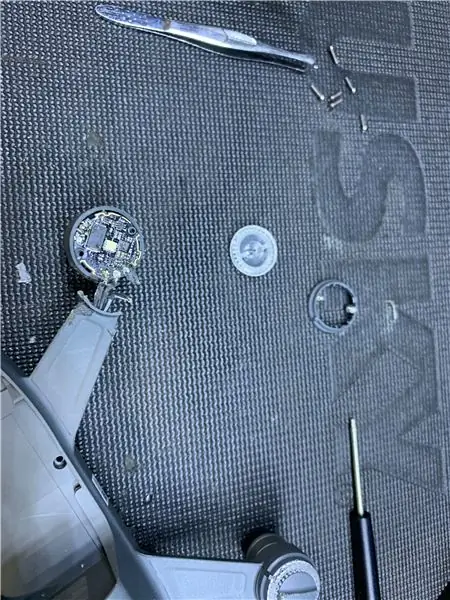
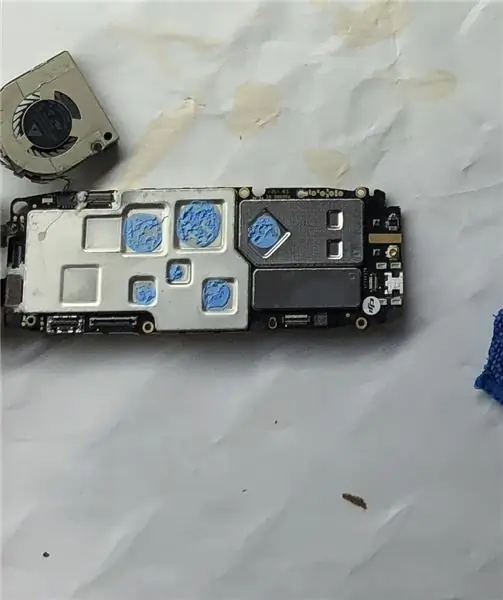
Zjevně má zlomenou nohu a vypadá to, že 2 dráty jsou také odpojeny od obvodu ve spodní části motoru. Sejmutí horního krytu (6 šroubů ve spodní části) odhalí další problémy uvnitř. Chybí jeden z konektorů kabelu antény, který má být připevněn k hlavní desce s obvody. Druhý je na jedné straně volný a plochý kabel GPS také není na jedné straně připojen. Musím modul GPS odebrat a znovu jej připojit. při bližším pohledu na hlavní desku vidím, že jeden pájený konektor pro anténu je zcela přerušen. Po použití googleru to vypadá, že mohu drát přestřihnout a dva vodiče pájet přímo na desku. Co horšího se může stát?
Krok 2: Jak tyto problémy opravit?


GPS čip lze snadno odstranit odstraněním horních 4 šroubů. Znovu jsem připojil kabel k hlavní desce a na obě strany jsem dal tečku horkého lepidla, aby držel na svém místě. Antény byly trochu záludnější. Odřízl jsem konektor na anténním vodiči a opatrně jsem oddělil středový vodič od vnějšího pleteného drátu. Středový vodič je připájen k malé stopě v horním středu místa, kde byl konektor, a pletená část (uzemnění) na levou nebo pravou stranu. Trvalo to věčnost a musel jsem podat svůj hrot páječky, abych získal bod dostatečně jemně, ale je to možné. Buď trpělivý!! Drát se zlomí jako bez důvodu, takže před pájením vše ohněte tak, jak bude sedět. Jakmile byl připojen, použil jsem epoxid, abych držel dráty na svém místě. Lepidlo, které použijete, nemůže být VŮbec vodivé, nebo způsobí rušení. Vypadá to ošklivě, ale funguje to a to je pro mě důležité. Chcete -li otestovat, ujistěte se, že je vše zapojeno a zapnuto, připojte se k dronu a začněte chodit. Telefonní signál je stejně krátký dosah, ale udělal jsem to 600 yardů, než jsem byl spokojený.
Krok 3: Práce motoru / karoserie


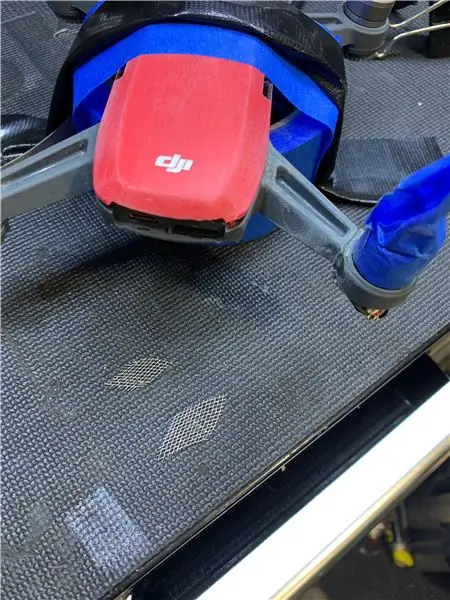

Dráty jsou vedeny v noze dronu v souladu s tím, jak se připojují k desce, takže je stačí zarovnat a znovu připojit. Odstranil jsem starou pájku a zlomené kousky drátu, abych se ujistil, že nic není zkratováno. Poté odizolujte a pocínujte dráty a usaďte je do drážek. Nyní, když jsou kabely připojeny, vložil jsem baterii a zkontroloval, zda vše funguje a funguje.
Abych znovu připevnil plastové kousky, vyčistil jsem zlomený spoj malým brusným papírem a třením alkoholu. Malé množství super lepidla na velmi vnitřním okraji (tolik, aby to při práci drželo na místě). Moje zkušenost je, že lepidlo na takové věci prostě nestačí, v budoucnu se snadno zlomí. Zahřátým svářečem plastů jsem nařezal malý kousek výztužné síťoviny a ohnul ho do tvaru spoje. Pomocí velké kancelářské sponky držím vnější okraj, zatímco zahřívám pletivo v místě zlomu. S plastovou svařovací žehličkou zatlačte pletivo do plastu, jakmile vyjmete žehličku, zatlačte pomocí výškových reproduktorů, aby síťka zůstala v plastu, zatímco chladne. Poté, co bylo pletivo pod povrchem, jsem oblast pokryl novým plastem pomocí svařovací žehličky. Poté, co vše vychladne, pilník a brusný papír ručně do původního tvaru. Oblast jsem pokryl 2 díly epoxidu pro hladký povrch a epoxid jsem obrousil, abych odstranil další a vyčistil běhy. To mi dalo silnou hladkou nohu, na kterou se nástavce stále vešly.
Krok 4: Dokončovací dotek
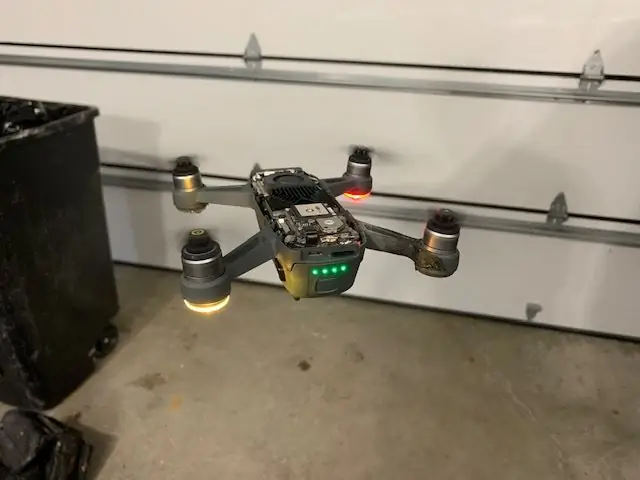

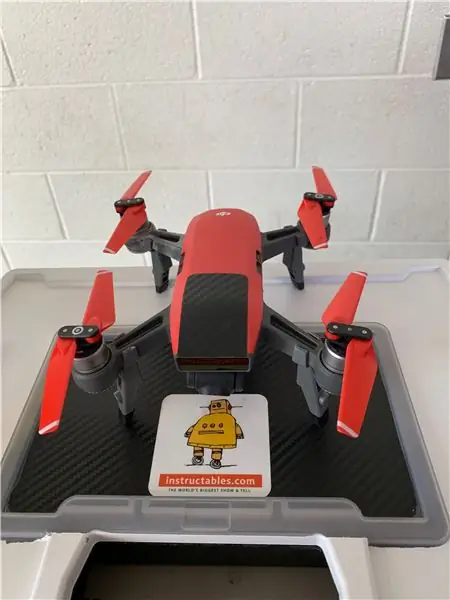

Závěrečný testovací let (v garáži, protože venku prší) byl dobrý. Znovu sestavte, uklidte a oblečte se. LBRB létá, vznášení je stabilní, dosah WIFI je skvělý a vše v aplikaci vypadá dobře. Jsem tak nadšený, že to fungovalo. Nebylo to rychlé, udělejte si čas. Po každém kroku jsem testoval díly, abych se ujistil, že to, co jsem udělal, funguje. Celkový čas, po který se díváte na 2-3 hodiny (přidejte ještě 1 hodinu na broušení) v závislosti na úrovni zkušeností. Little Big Red Beard je ale opět v akci.
Dejte mi prosím vědět, jestli to bylo užitečné v komentářích. Rád slyším, co si myslíte, a pamatuji si, že můžete dělat cokoli.
Doporučuje:
Oprava problému s hlukem při kliknutí na 27palcovém displeji Apple: 4 kroky

Oprava problému s hlukem při kliknutí na 27palcovém displeji Apple: Už někdy váš oblíbený displej začal při používání vydávat velký hluk? Zdá se, že k tomu dochází poté, co se displej používá několik let. Odladil jsem jeden z displej si myslel, že v chladicím ventilátoru je chycená chyba
Oprava neslavného problému s obrazovkou IBook: 4 kroky

Oprava neslavného problému s obrazovkou IBook: Některé iBook G3 mají problém s tím, že jejich obrazovky mají při spouštění čáry nebo zůstávají černé. Problém je v grafickém čipu. Abychom tento problém vyřešili, musíme pájecí kuličky v grafickém čipu přetavit. V tomto pokynu používám tepelný gu
Oprava základního problému s hardwarem počítače (selhání systémového disku a rozbitý napájecí zdroj a chybějící/poškozené soubory): 4 kroky

Oprava základního problému s hardwarem počítače (Selhání systémového disku a rozbité PSU a chybějící/poškozené soubory): TENTO PRŮVODCE NENÍ DOKONČEN, PŘIDÁM VÍCE INFORMACÍ, KDYŽ ZÍSKÁM ŠANCI. Potřebujete -li pomoc s opravou počítače nebo pokud Máte -li jakékoli dotazy, neváhejte mi napsat " V tomto pokynu vám řeknu, jak opravit základní kom
Oprava nefunkčního IBook G4 pomocí problémů s panikou na letišti: 4 kroky

Oprava nefunkčního IBook G4 pomocí problémů s panikou na letištním jádře: Ahoj všichni! Konečně se mi podařilo něco, co stojí za to, aby se o tom dalo poučit :-) Pravděpodobně jste tady, protože váš good'ol iBook se po aktualizaci z Mac OS 10.4 začal chovat divně. 8 až 10.4.9. Takovým způsobem, který vám vždy pomůže
Ukončení havarovaného programu: 4 kroky

Ukončení havarovaného programu: KDYŽ VÁŠ PC ZAMRZNE, je jedním z nejčastějších problémů, které se mohou vyskytnout u počítače, když vše zamrzne nebo se zablokuje, když používáte aplikaci, a myš a klávesnice nereagují. ukáže vám, jak
